Cara Menambahkan Musik atau Lagu di Ms. PowerPoint – Siapa sih yang tidak kenal dengan perangkat lunak yang satu ini. Apalagi aplikasi ini sering digunakan dalam kegiatan sehari-hari seperti di Sekolah, Kampus, Kantor dan dunia Marketing.
Cara Menambahkan Musik ke dalam Ms PowerPoint
Untuk saat ini Ms. PowerPoint sudah banyak mengalami peningkatan dari segi fitur dan cara pengoperasiannya juga lebih mudah. Kita bisa membuat animasi dengan instan serta membuat Video berbasis powerpoint juga sudah bisa dilakukan.
Salah satu kebutuhan dasar bagi pengguna Ms. PowerPoint pasti tidak lepas dengan penggunaanya untuk kegiatan menjelaskan kepada orang lain seperti aktivitas Marketing, Persentase dan lainnya. Tentu tidak lepas dengan kretaivitas si penggunanya dalam menyajikan powerpoint yang bagus, menarik dan nyaman untuk dinikmati oleh si pengguna lainnya.
Biasanya kalau kita membuat suatu lembar kerja bisa dikatakan sebuah Slide pasti dengan desain yang menarik dan ada tambahan sebuah suara untuk membangun suasana lebih menyenangkan.
Cara Menambahkan Audio di Ms. PowerPoint
Jadi, di Ms. PowerPoint kita bisa menambahkan sebuah Audio (MP3) yang nantinya akan berputar secara otomatis ketika Slide kita Tampilkan. Adapun untuk tutorialnya silahkan Anda simak selengkapnya berikut ini !
1# Langkah yang pertama silahkan Anda buka Ms PowerPointnya
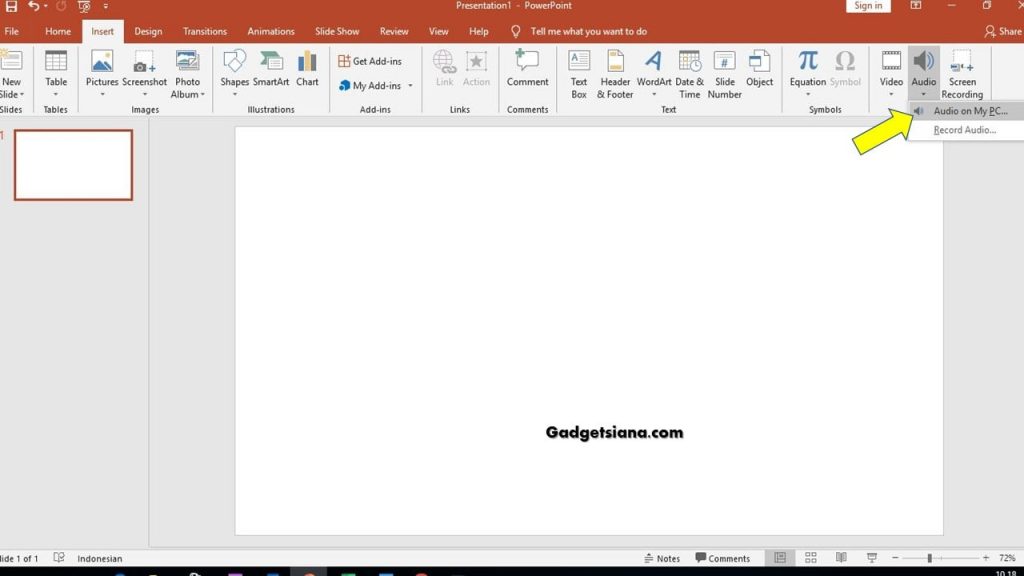
2# Selanjutnya silahkan Anda Pilih Menu Bar Insert => Audio => Audio on My PC

3# Setelah itu lanjut pilih Judul Lagu atau Musik yang ingin di tambahkan, lalu Klik Insert
Maka Audio akan masuk ke area kerja PowerPoint, lalu menyetingnya agar Auido yang kita putar nanti bisa otomatis dan berhenti otomatis apabila slied yang kita tampilkan sudah habis. Silahkan Anda lihat anak panah di bawah ini !
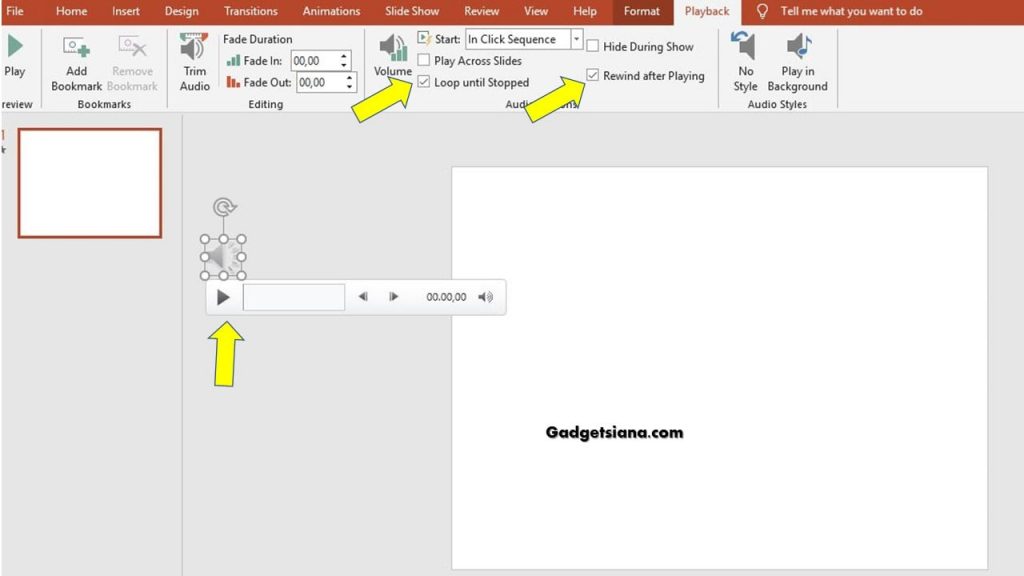
4# Selanjutnya menyeting Audionya pada durasi yang kita inginkan. Untuk cara menyetingnya lihat pada gambar dibawah ini !. Silahkan Anda klik Trim Audio => lalu geser tempo waktunya sesuai dengan ke ingingan. Jika sudah klik OK.!
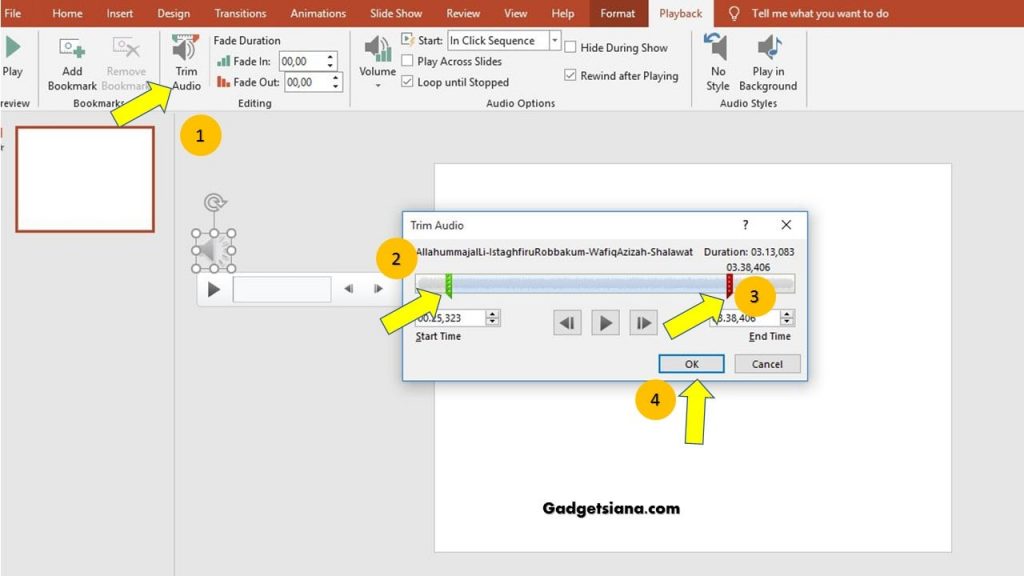
Akhir Kata
Nah, itulah cara mudah dalam menambahkan musik / audio ke dalam Ms. PowerPoint. Semoga tutorial yang singkat ini dapat bermanfaat dan bisa menjadi referensi bagi sahabat semua. Salah hilaf mohon maaf sampai jumpa lagi di tutorial yang lainnya.


